怎么隐藏英特尔显卡设置图标 英特尔显卡图标在任务栏上怎么关闭
更新时间:2023-06-14 11:00:14作者:haoxt
如果是使用的是intel核芯显卡,那么就会在右下角的托盘区域显示英特尔显卡设置图标,许多用户想要隐藏这个图标,但是不清楚怎么隐藏英特尔显卡设置图标。首先需要打开英特尔显卡设置,找到隐藏按钮即可设置,下面就来学习下英特尔显卡图标在任务栏上怎么关闭的方法。
关闭方法:
1、右键点击电脑桌面空白处,在弹出来的菜单列表中找到”英特尔显卡设置“,点击打开。
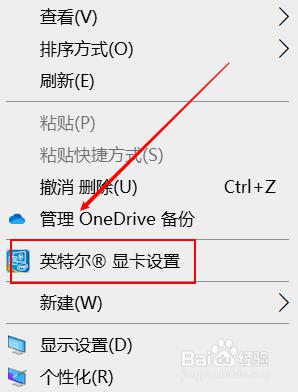
2、在英特尔显卡设置界面的下方右侧有个”选项和支持“,点击打开。
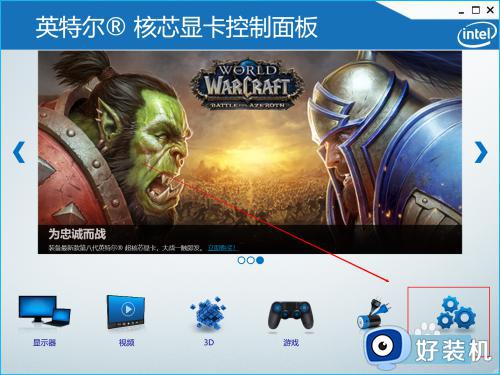
3、然后新界面的左侧点击”首选项“,点击打开。
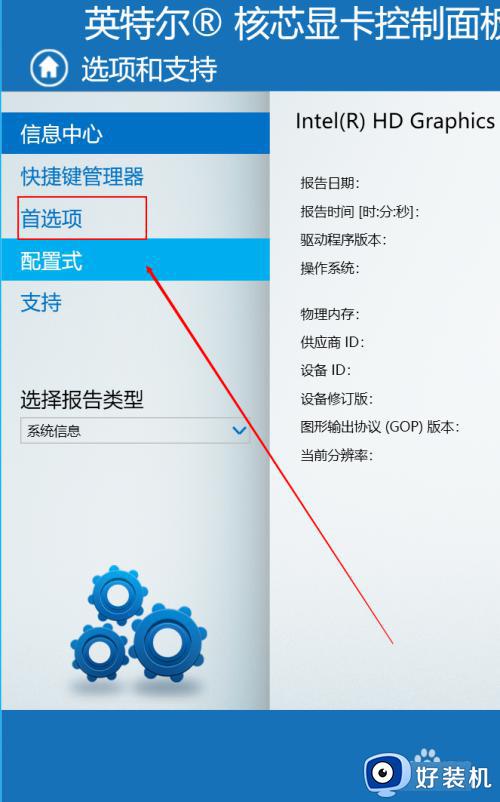
4、接着中间一栏可以看到很多的选项,找到”系统托盘图标“,点击”禁用“,英特尔的图标即可从系统托盘里消失了。
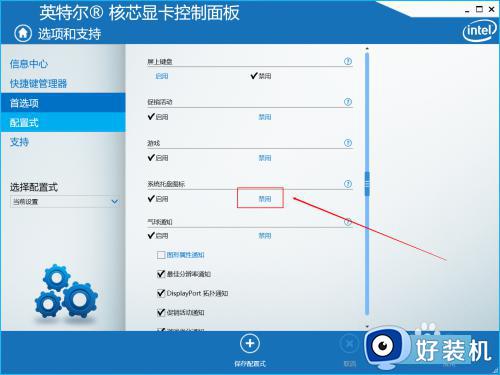
系统托盘怎么隐藏英特尔显卡设置图标的操作步骤就是这样子,如果你需要把因特尔显卡设置图标隐藏掉,就可以参考上面的教程来操作。
怎么隐藏英特尔显卡设置图标 英特尔显卡图标在任务栏上怎么关闭相关教程
- 英特尔核显控制面板在哪安装 怎么安装英特尔显卡控制面板
- 英特尔核芯显卡控制面板怎么调亮度 英特尔控制面板调节亮度设置方法
- intel显卡控制面板在哪 英特尔显卡控制面板怎么打开
- windows如何隐藏任务栏中的图标 windows怎么隐藏任务栏应用图标
- 英特尔核显驱动安装失败怎么办 英特尔显卡驱动安装不了如何解决
- 英特尔控制模板在哪里打开 英特尔控制中心怎么打开
- 电脑怎么隐藏任务栏U盘图标 电脑中隐藏任务栏U盘图标的步骤
- 英特尔处理器性能排行2024版 目前英特尔处理器天梯图最新
- 英特尔i225网卡驱动如何安装 英特尔i225网卡驱动安装教程
- 快速显示桌面图标在哪 显示桌面图标怎么放到任务栏
- 电脑无法播放mp4视频怎么办 电脑播放不了mp4格式视频如何解决
- 电脑文件如何彻底删除干净 电脑怎样彻底删除文件
- 电脑文件如何传到手机上面 怎么将电脑上的文件传到手机
- 电脑嗡嗡响声音很大怎么办 音箱电流声怎么消除嗡嗡声
- 电脑我的世界怎么下载?我的世界电脑版下载教程
- 电脑无法打开网页但是网络能用怎么回事 电脑有网但是打不开网页如何解决
电脑常见问题推荐
- 1 b660支持多少内存频率 b660主板支持内存频率多少
- 2 alt+tab不能直接切换怎么办 Alt+Tab不能正常切换窗口如何解决
- 3 vep格式用什么播放器 vep格式视频文件用什么软件打开
- 4 cad2022安装激活教程 cad2022如何安装并激活
- 5 电脑蓝屏无法正常启动怎么恢复?电脑蓝屏不能正常启动如何解决
- 6 nvidia geforce exerience出错怎么办 英伟达geforce experience错误代码如何解决
- 7 电脑为什么会自动安装一些垃圾软件 如何防止电脑自动安装流氓软件
- 8 creo3.0安装教程 creo3.0如何安装
- 9 cad左键选择不是矩形怎么办 CAD选择框不是矩形的解决方法
- 10 spooler服务自动关闭怎么办 Print Spooler服务总是自动停止如何处理
